蘋果微信數據導出
自從微信被賦予工作屬性之后,白加黑和996已經成為眾多白領人群的常態,多個工作微信群狂轟也是頗為頭疼,而有時候還有些重要文件需要我們導出保存在電腦上才放心!那微信數據要如何導出呢?本文將給大家介紹微信數據導出的辦法。
如何將蘋果手機上的微信數據導出?
萬興數據管家新版本上線了微信數據導出功能,它支持將好友/群組/聊天記錄/微信附件導出到電腦,并且導出后的文件可以在電腦上實時查看。
該軟件需要在Windows 64位操作系統的電腦上安裝,目前僅支持IOS設備的微信數據導出。
軟件頁面簡潔,操作簡單,即使是電腦小白用戶也可以輕松上手導出微信數據。大家按照下面三個步驟來操作,即可在電腦上完成微信數據導出。
- 連接電腦,選擇功能
- 數據解析,開始導出
- 完成導出,查閱確認
Step1連接電腦,選擇功能
在電腦上運行【萬興數據管家】軟件,在啟動界面中選擇【蘋果微信數據管理】。同時將蘋果手機通過數據線連接到電腦上,請注意首次連接需要手機解鎖并信任設備。
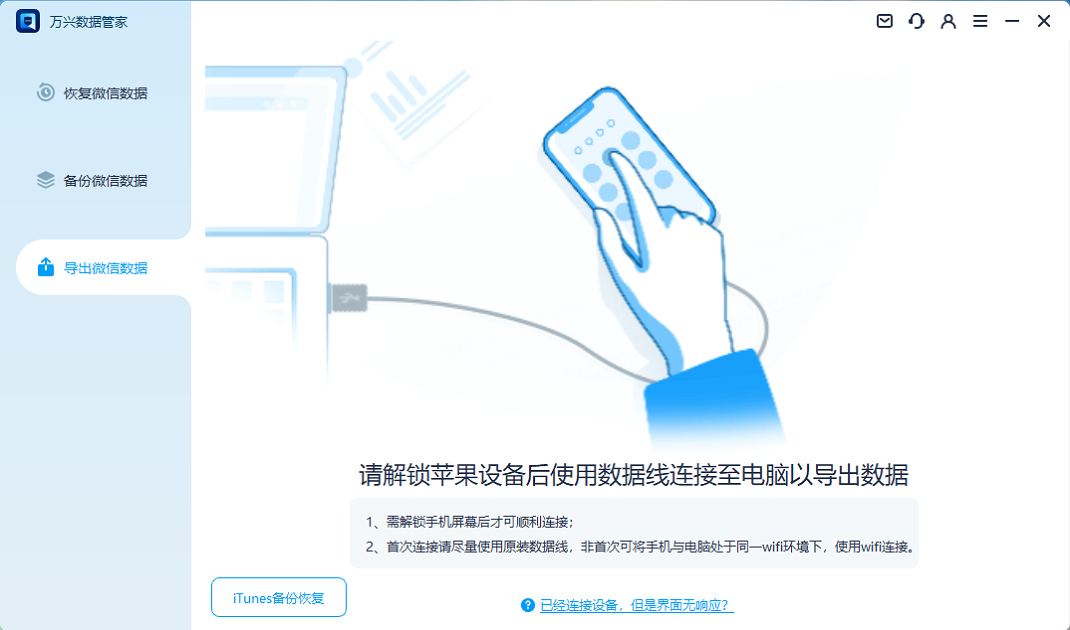
連接成功后,會出現下圖提示,點擊右下角下一步按鈕即可開始解析手機數據。
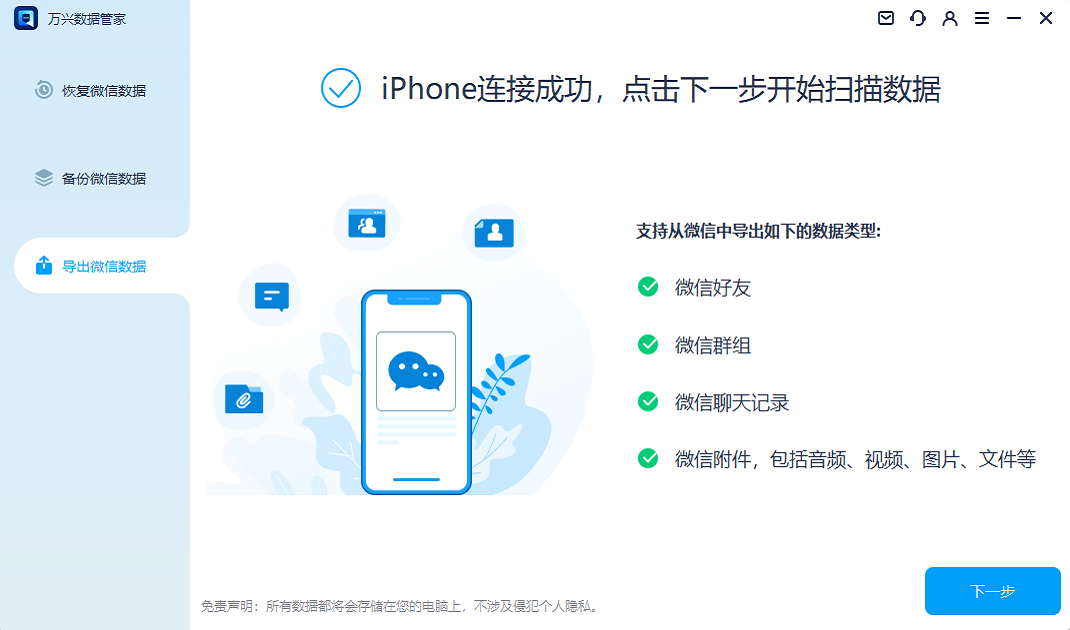
Step2數據解析,開始導出
在新打開的頁面,我們可以查看微信數據解析的實時進度。微信數據只有解析后才能在電腦上識別出來并完成后續備份操作,解析所需時間與您手機的微信數據量有關,請耐心等待。
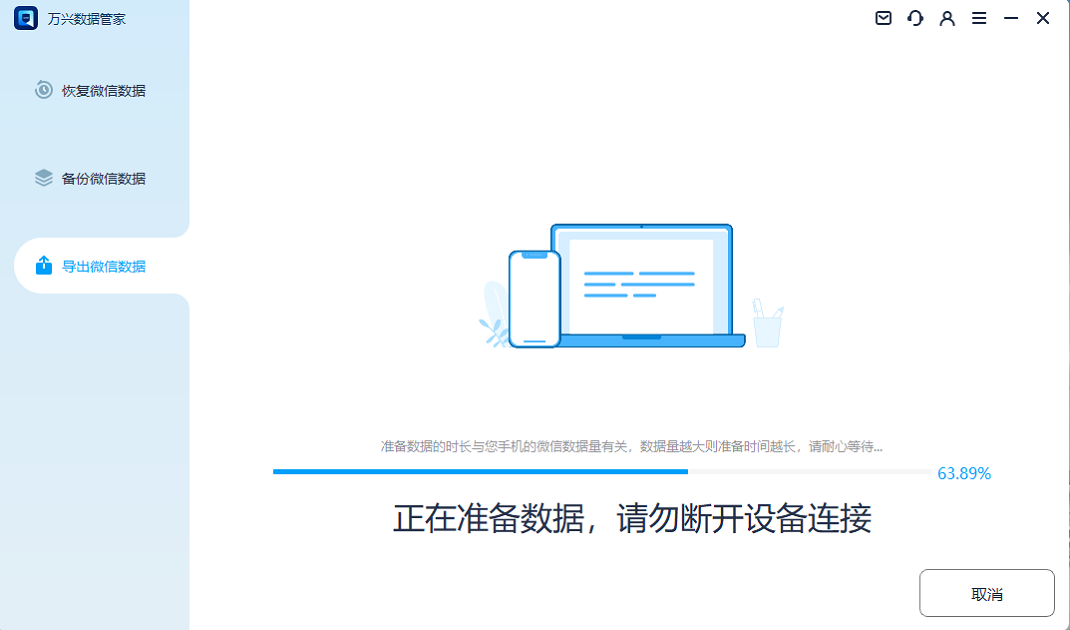
解析完成后,可以根據我們的實際需要選擇需要導出的內容,這里我們以微信聊天記錄導出為例給大家演示,微信好友/群組/附件也可以按同樣的方法來導出。點擊選擇左側聊天記錄按鈕,勾選需要導出聊天記錄的好友,然后點擊右下角導出到電腦。
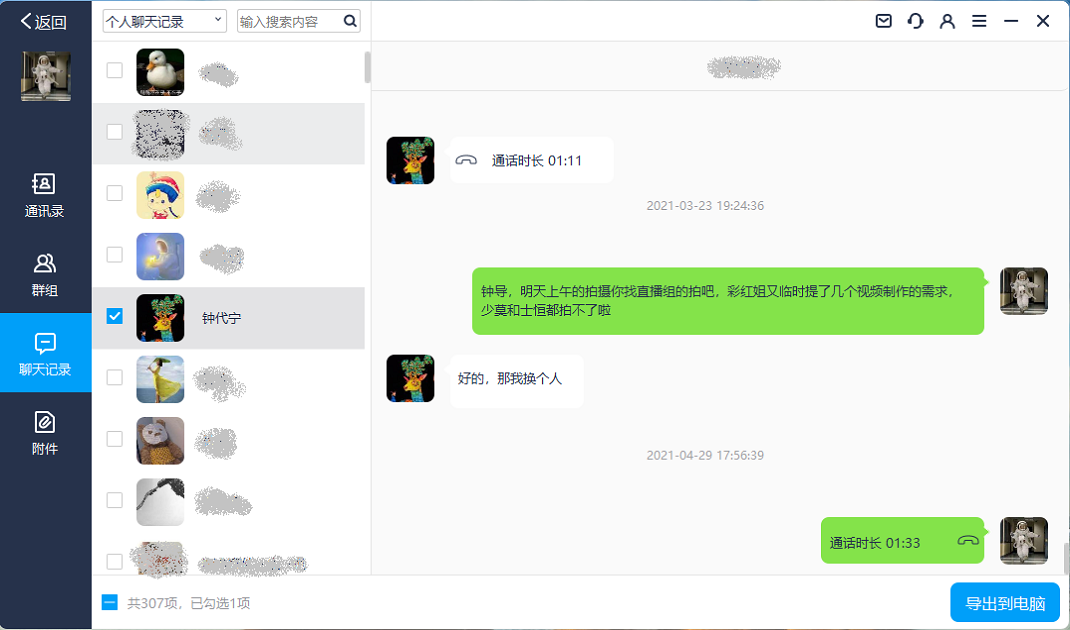
Step3完成導出,查閱確認
我們可以選擇導出數據存儲路徑,然后繼續下一步。當數據完成導出時,頁面上會出現如下提示。
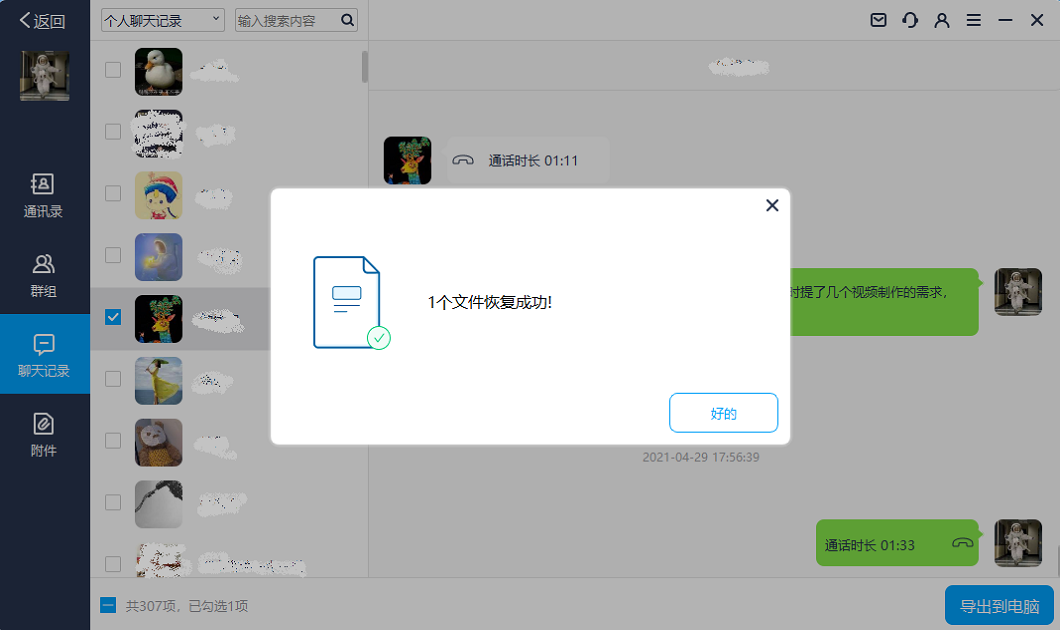
接下來我們可以在電腦上打開導出的內容,確認導出的數據是否準確。如果確認導出的數據無誤,我們整個數據導出的全流程工作就完成了,操作是不是很簡單呢?有需要的用戶可以按照本文的步驟來操作導出微信數據。
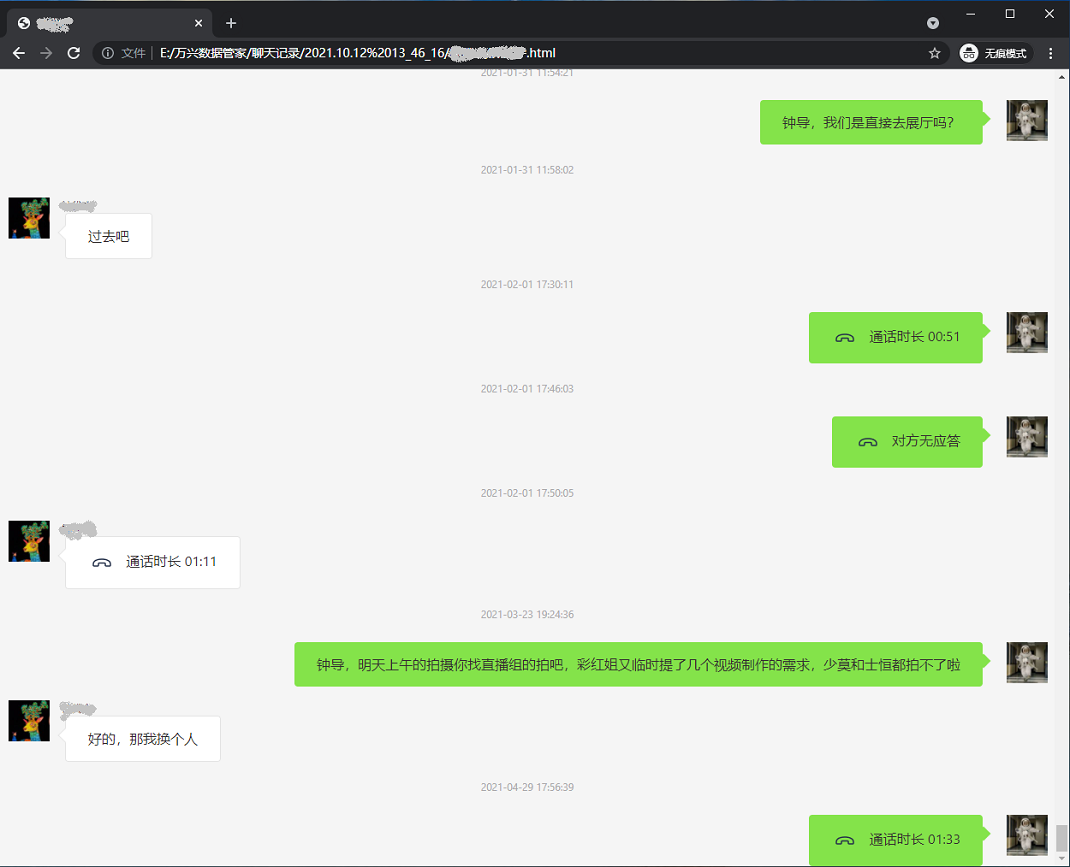
注意:數據未完全導出前,不要斷開連接,也不要退出程序。目前恢復到電腦支持兩種格式:HTML和CSV格式,前者更方便預覽,后者方便打印存檔,默認是全選。